毎日、動画を見たり、ゲームをしたり、SNSをチェックしたりとスマホを手放せない生活を送っていませんか?
夢中になってギガを消費しすぎると、データ容量を使い切ってしまうかもしれません。
そうなると大切なメールの送受信が遅れたり、オンライン会議が途切れたりと大きな影響を与えてしまいます。
この記事ではスマホ初心者さんでも簡単にできる、データ通信節約術を分かりやすく解説します。
これらの方法を実践することで、ギガを気にせず快適にスマホを楽しむことができるようになりますよ!
なぜデータ通信量を節約する必要があるの?

- 通信制限になる
データ通信量が限度を超えると通信速度が低下し、快適なインターネット利用が妨げられます。
まともにできるのは簡単なテキストのやり取りくらいでしょう。
容量の追加はできますが、追加料金がかかってしまいます。 - バッテリーの節約になる
モバイルデータ通信はそれだけでバッテリーを消耗します。
通信環境が悪い状態だと、さらに消耗が激しくなってしまいます。
そのため、モバイルデータ通信を減らすことがバッテリーの節約となります。 - 従量制プラン
使ったギガ数で料金が変動する従量制プランでは、データ量を減らす事でお金の節約となります。
Wi-Fiを優先して利用する
アプリの設定を見直す
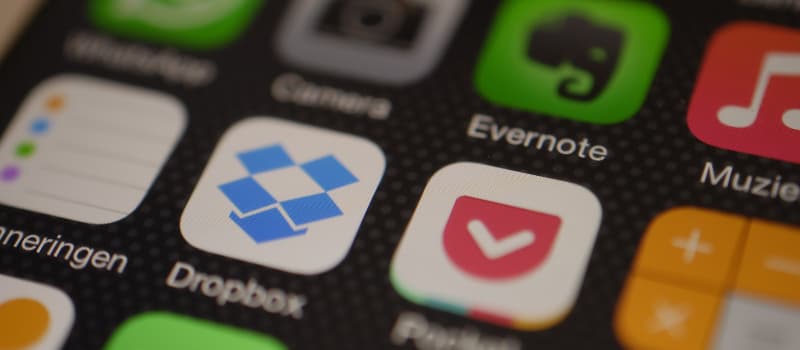
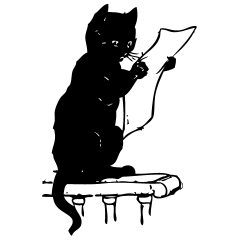
設定方法を詳しく説明するよ
Android : アプリの自動更新の設定方法
1. アカウントアイコン → 設定の順にタップします。
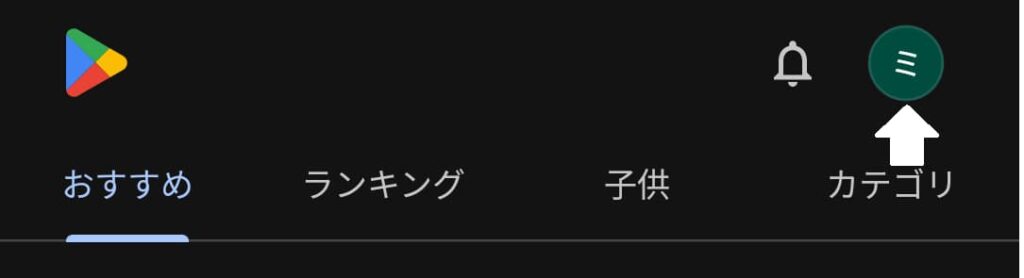
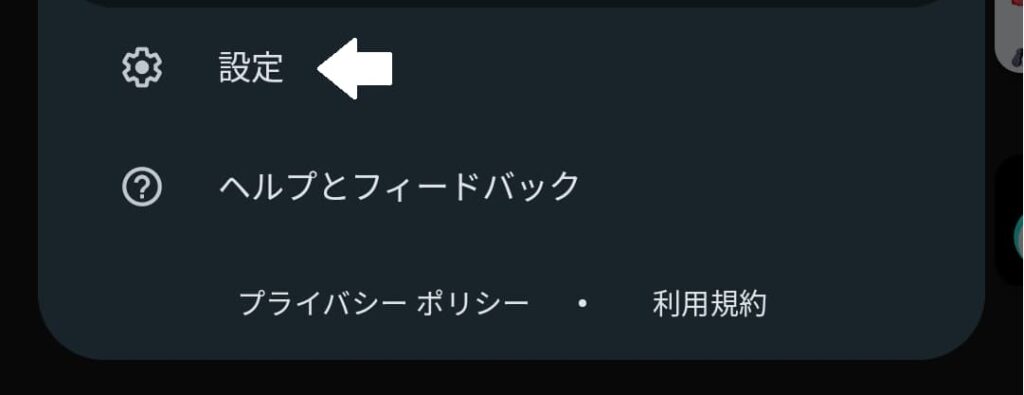
2. ネットワーク設定内のアプリの自動更新から「Wi-Fi接続時のみアップデート」を選択します。
アプリのダウンロード指定で、ダウンロードもWi-Fi接続時のみに設定できます。
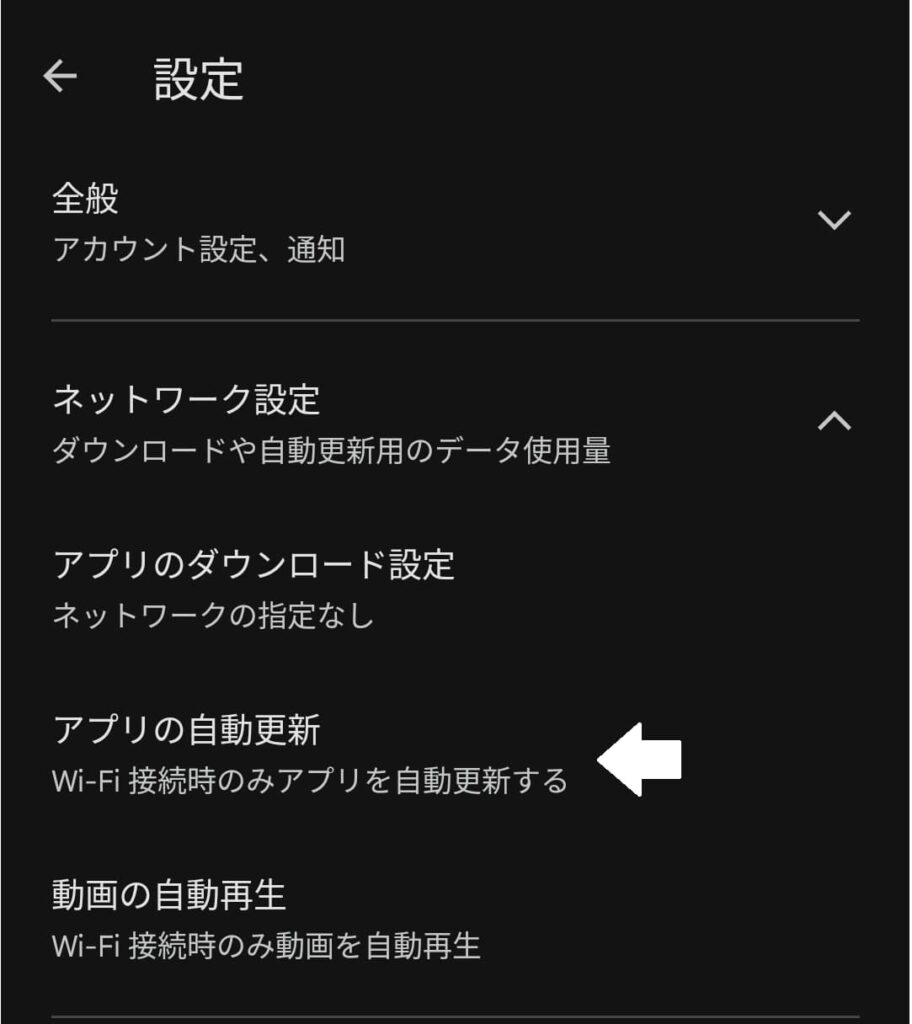
iOS : アプリの自動更新の設定方法
1. 設定からApp Storeを選択します。
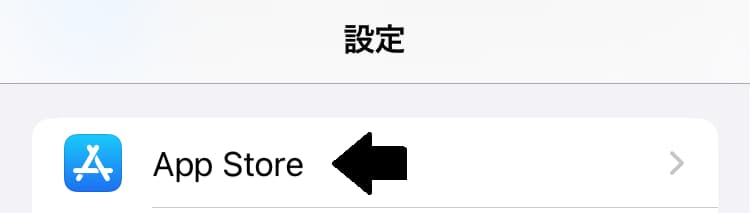
2. モバイルデータ通信をオフにします。
これでアプリ関連でモバイルデータ通信を行いません。
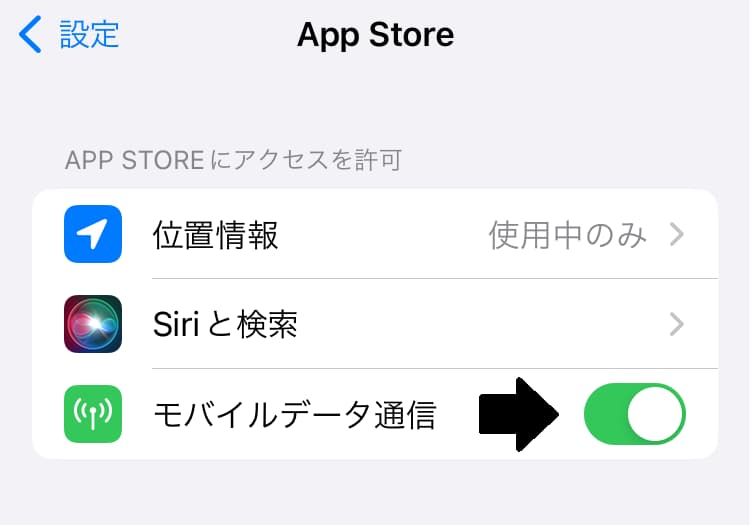
3. 下の方にあるアプリのアップデートをオンにします
Wi-Fi接続時のみアプリが自動アップデートされます。
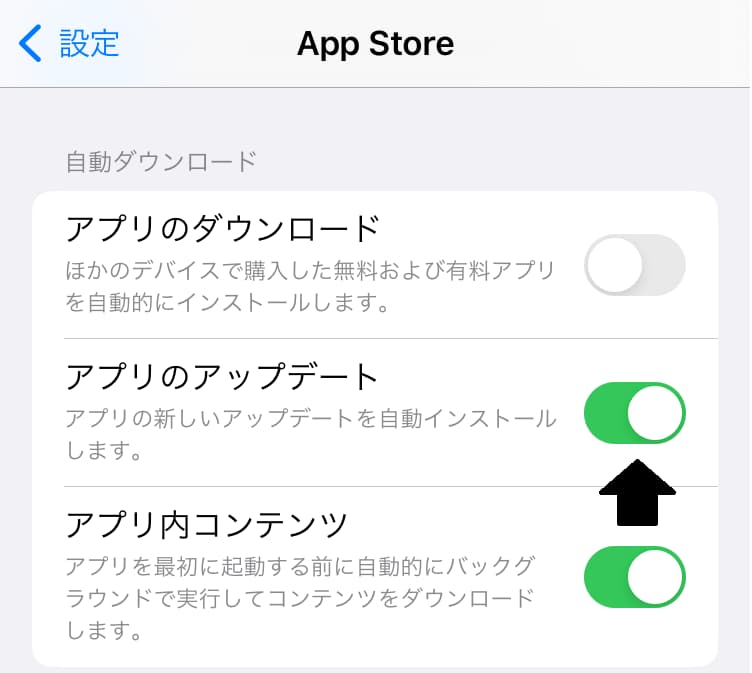
Android : バックグラウンド通信の切り方
1. ネットワークとインターネットを選択します
※機種によって表記が異なる場合があります。
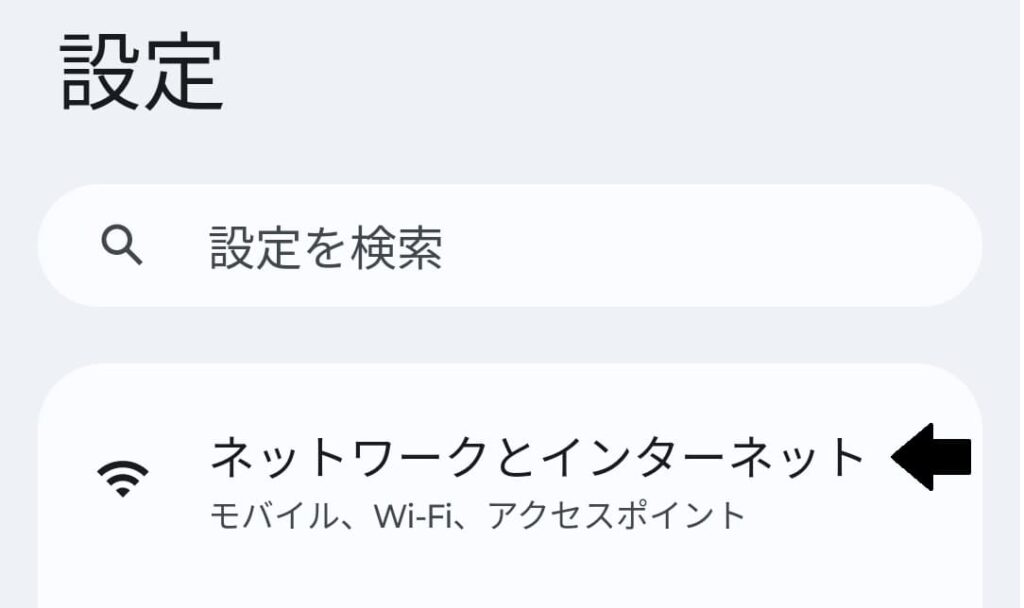
2. モバイルネットワーク → 使っている回線のキャリア名を選択します。
※SIMで使っている回線のキャリア名です。
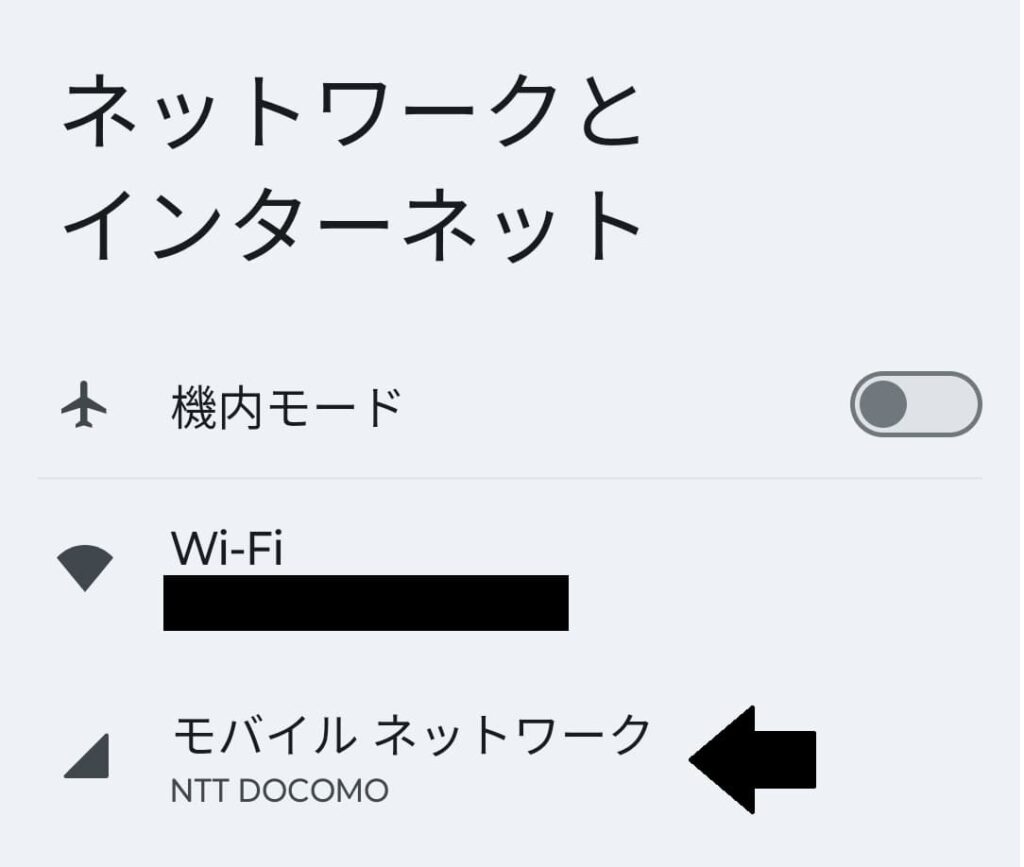
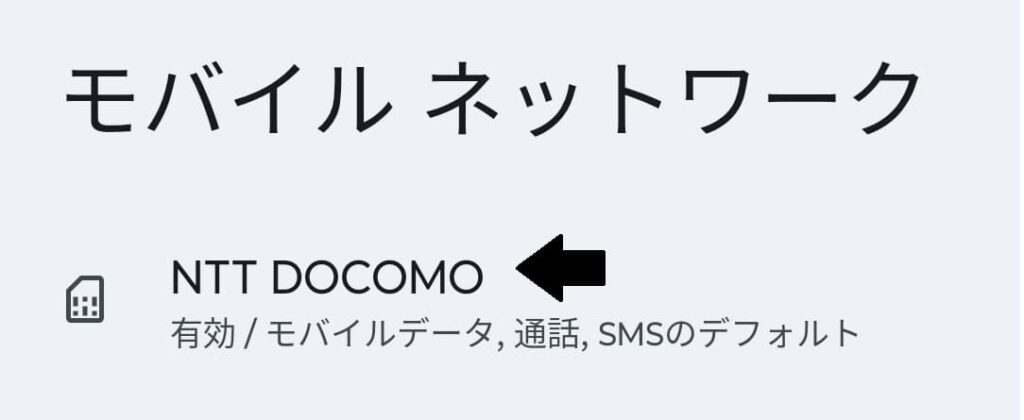
3. アプリのデータ使用料を選択します。
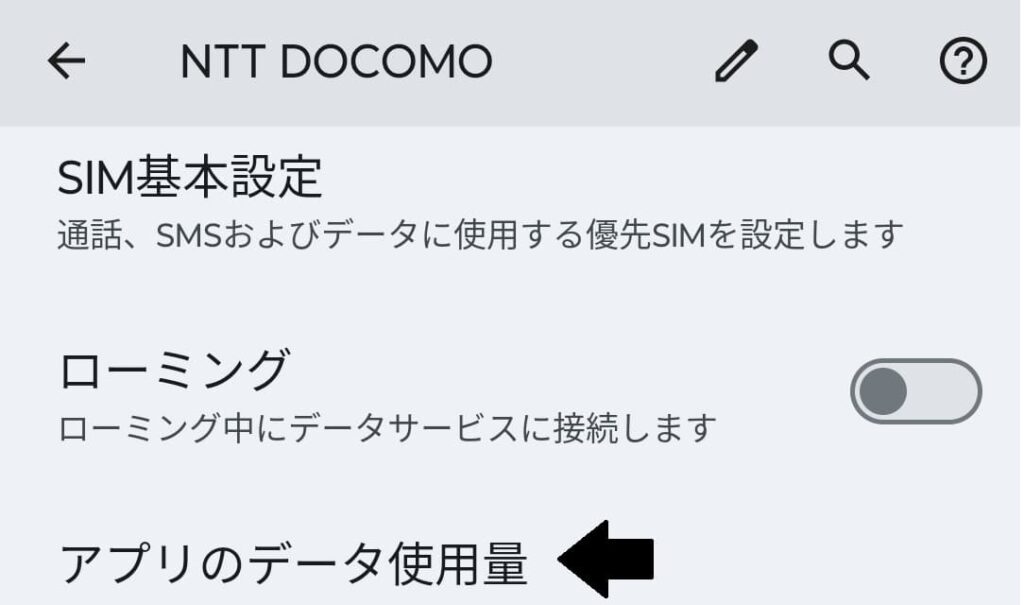
4. データを使用したアプリの一覧が出るので、任意のアプリを選択します。
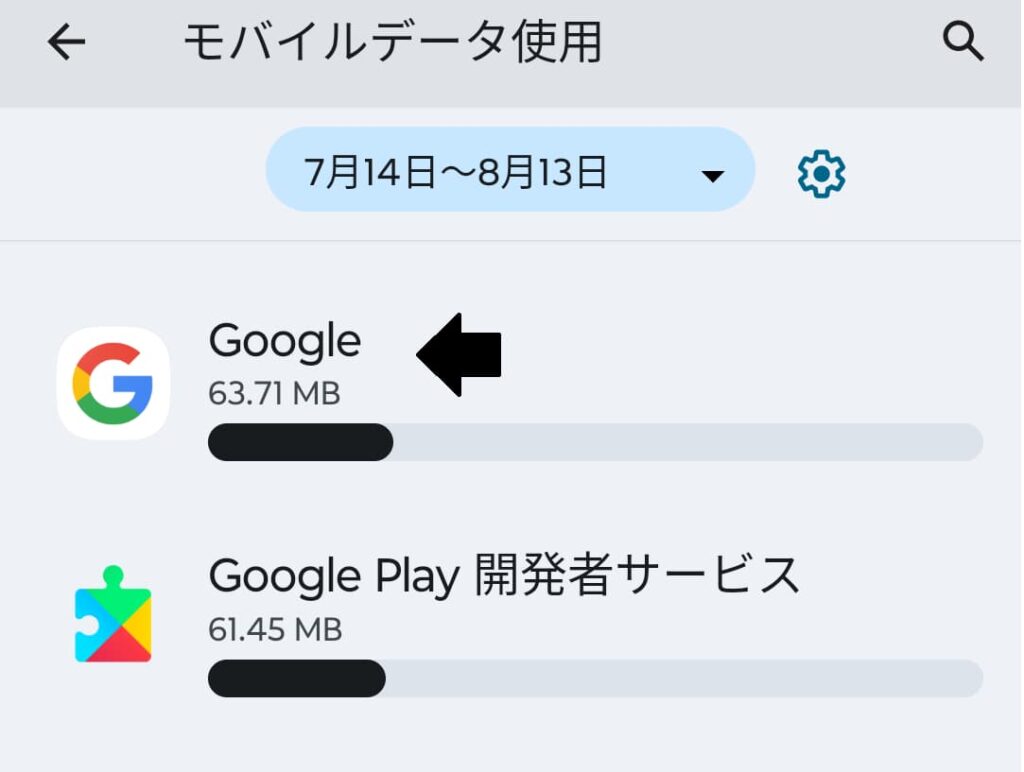
5. バックグラウンドデータをオフにします
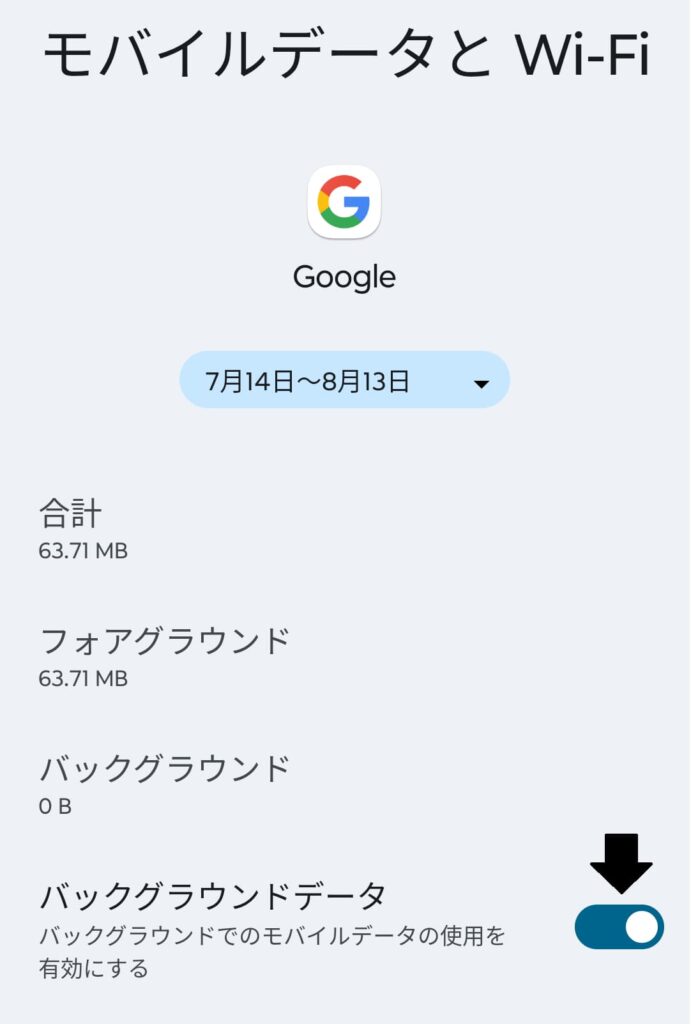
iOS : バックグラウンド通信の切り方
1. 設定から「一般」 → 「アプリのバックグラウンド更新」をタップします
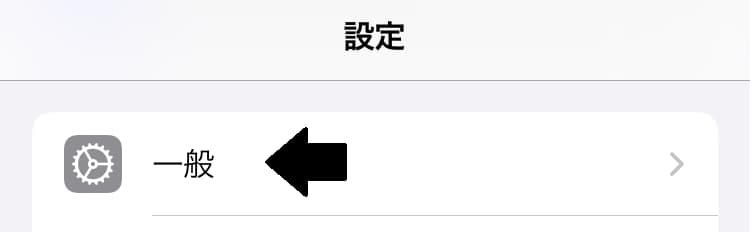
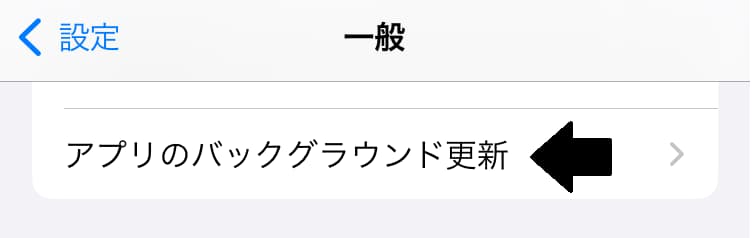
アプリのバックグラウンド更新をオフにすると、すべてのバックグラウンド更新がオフとなります。
下のアプリ一覧から個別にオフにできます。
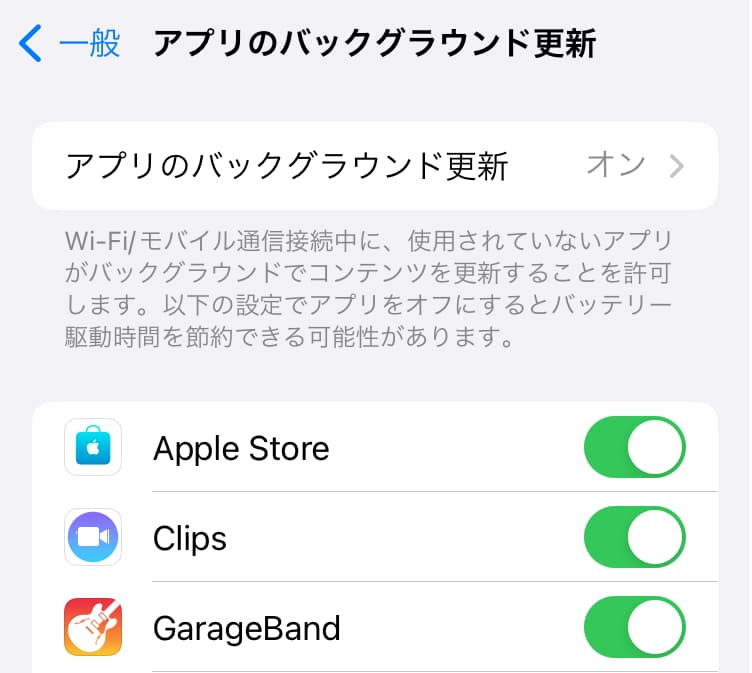
Android : 位置情報サービス
画面を上から下にスワイプでクイック設定を出して現在値を選択します。
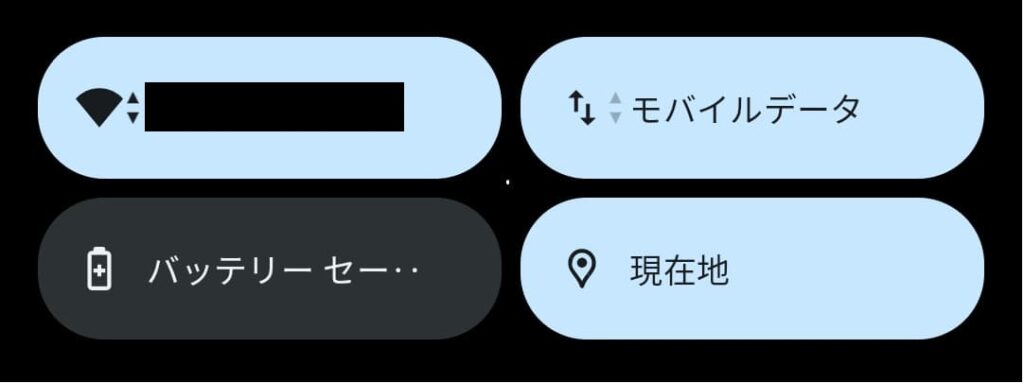
iOS : 位置情報サービス
1. プライバシーとセキュリティ → 位置情報サービスをタップします。

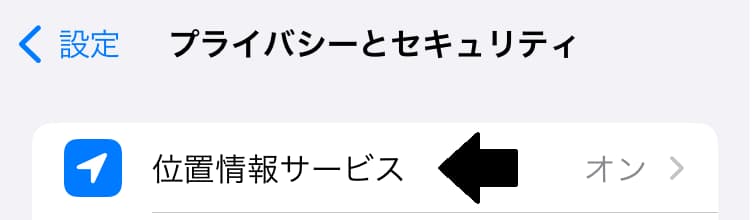
2. 位置情報サービスをオフにします。
下のアプリ一覧から、個別にオン、オフを切り替えることもできます。
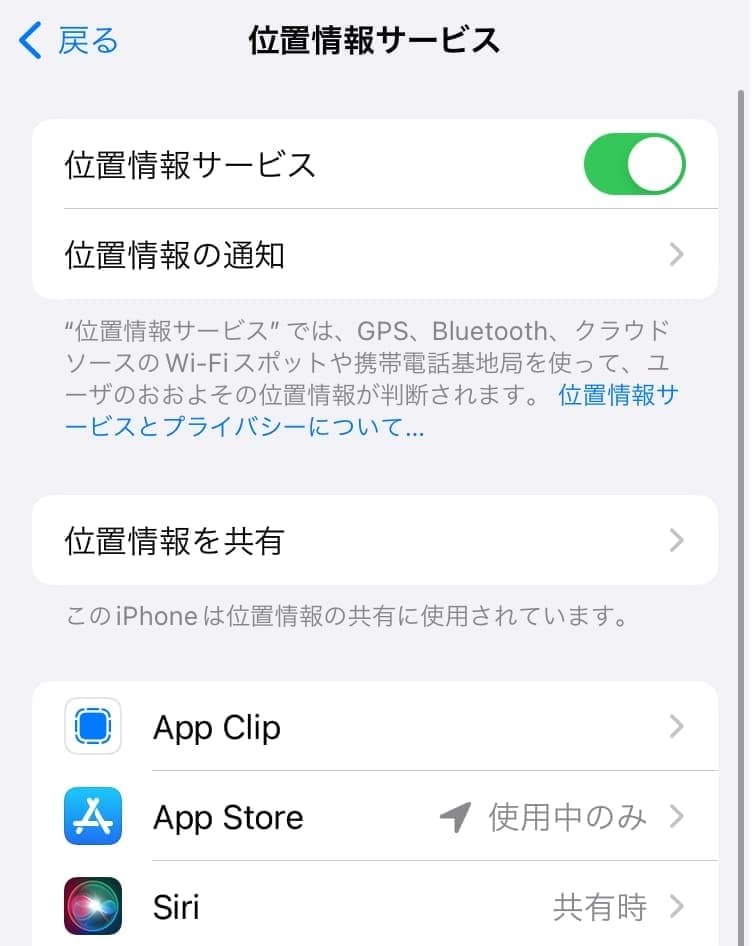
X(Twitter)のデータを節約する
データセーバーや、通知を減らすことでデータ消費を抑えることができます。
1. 画面左上にあるアカウントのアイコンをタップし、設定とプライバシーを選択します。
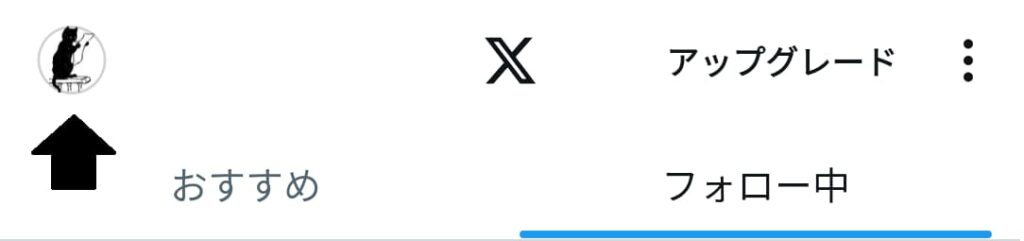
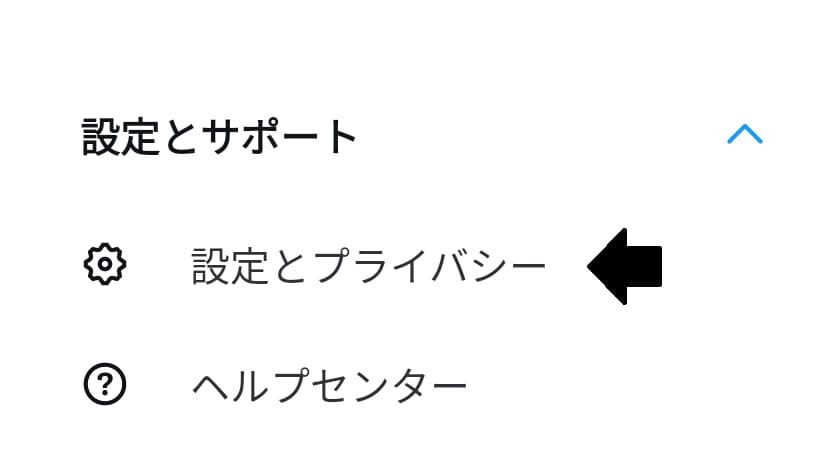
2. 「アクセシビリティ、表示、言語」→「アクセシビリティ」を選択します。

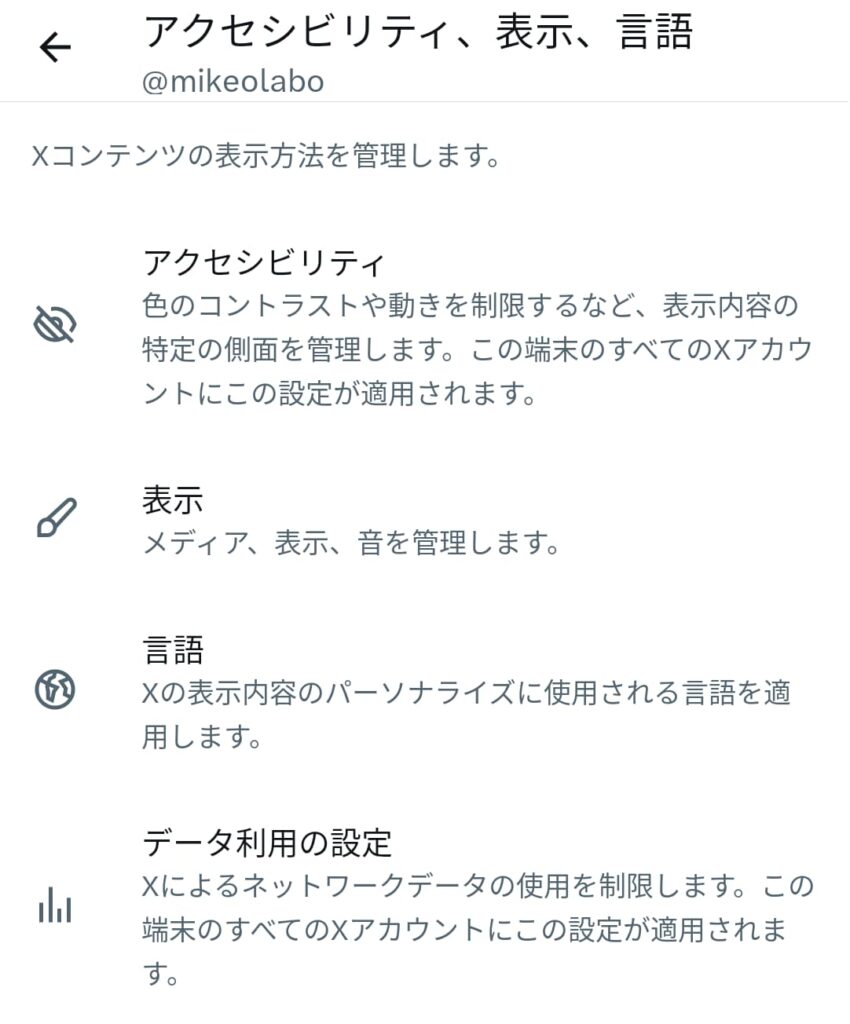
3. データセーバーをオンにします。
動画や画像のデータの節約を一括でおこないます。
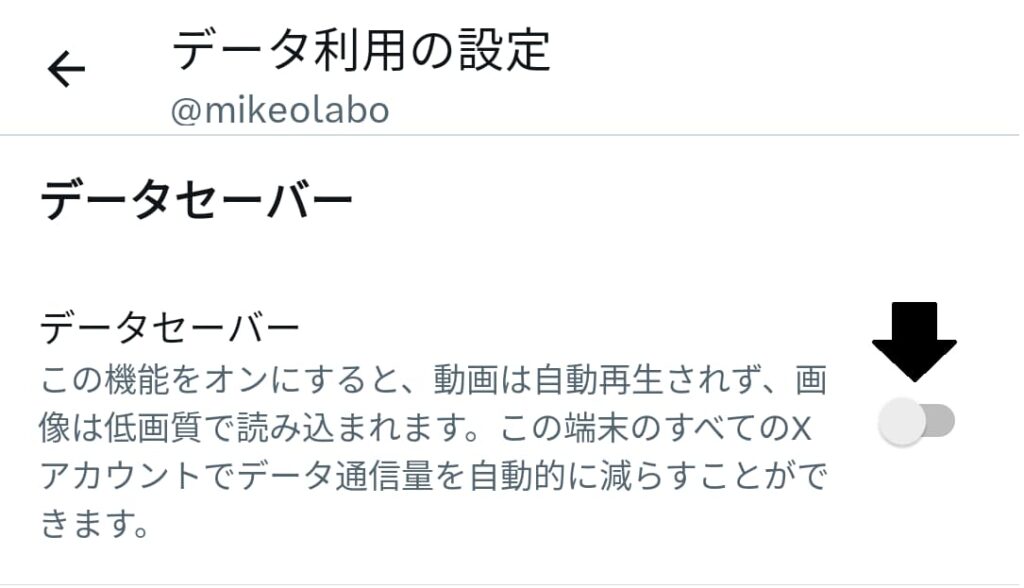
画像と動画を個別に設定する
アクセシビリティの設定内で、画像と動画の設定を行えます。
自分の好みに合わせて設定しましょう。

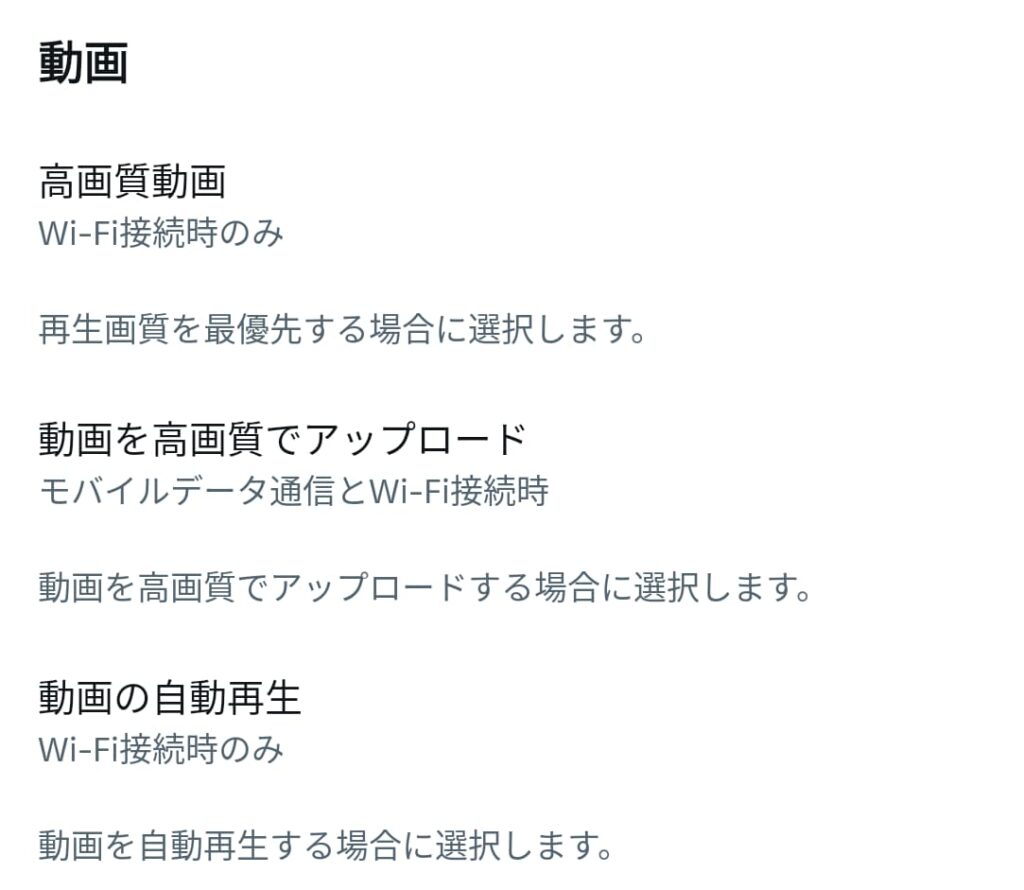
通知の設定をする
1. 設定の中にある通知を選択します。

2. 必要ない通知をオフにします。
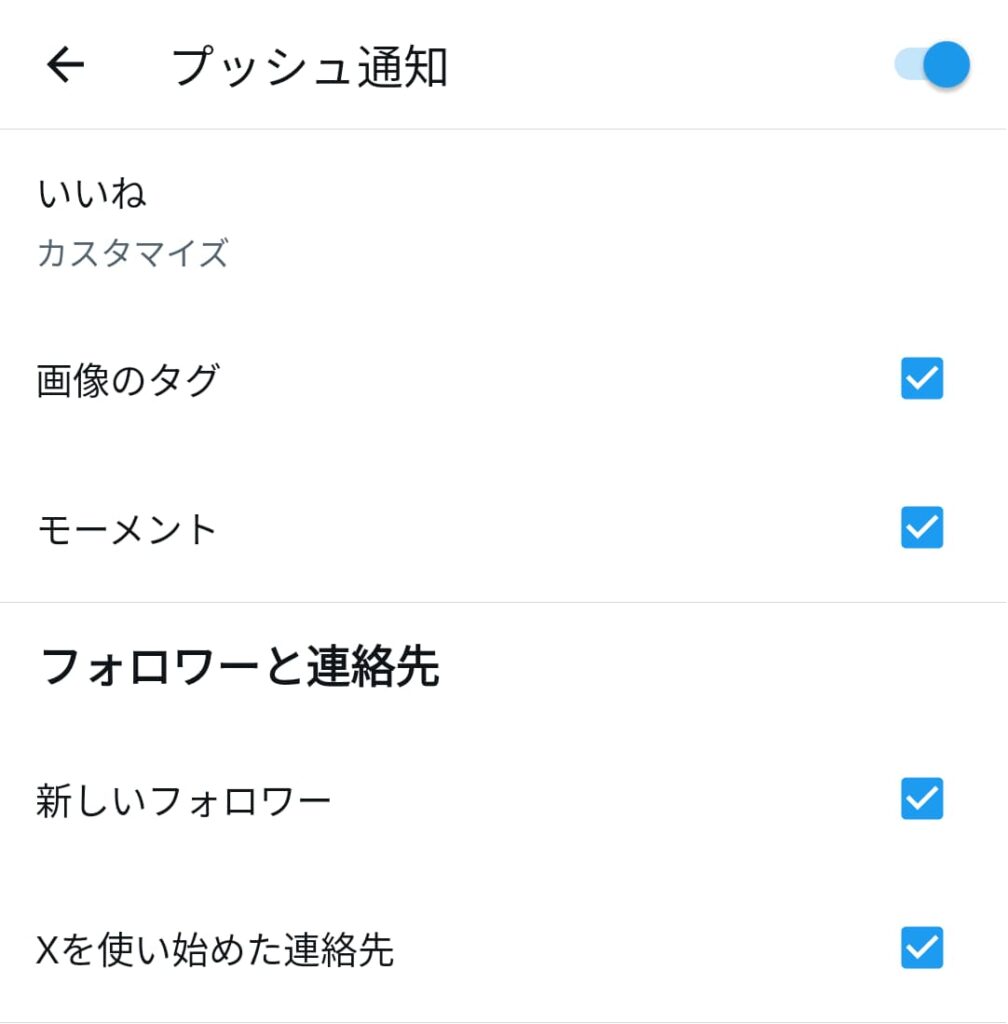
動画や音楽のストリーミング設定を見直す
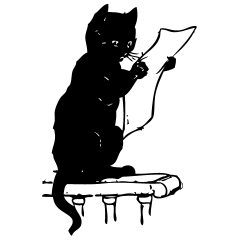
Youtubeの画質設定を説明するよ
Youtubeアプリの画質設定
1. 画面右下のアカウント → 画面右上の設定アイコンをタップします。
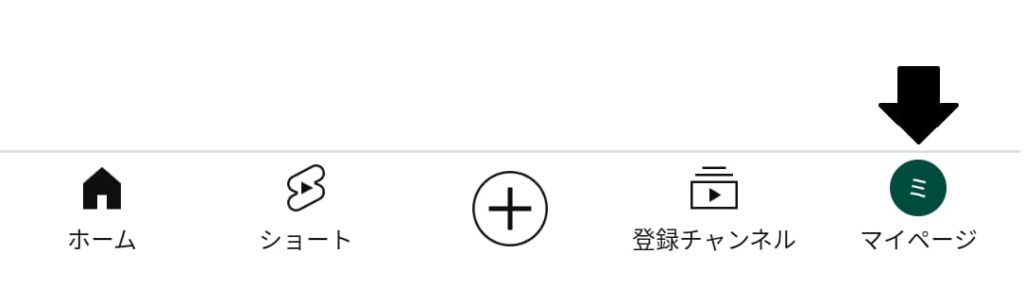
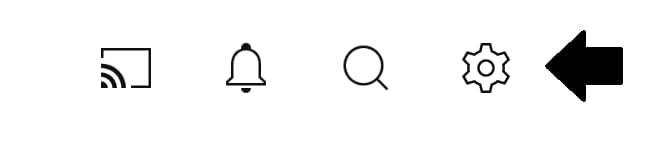
2. ①のデータの節約が自動設定、動画の画質設定が個別設定です。
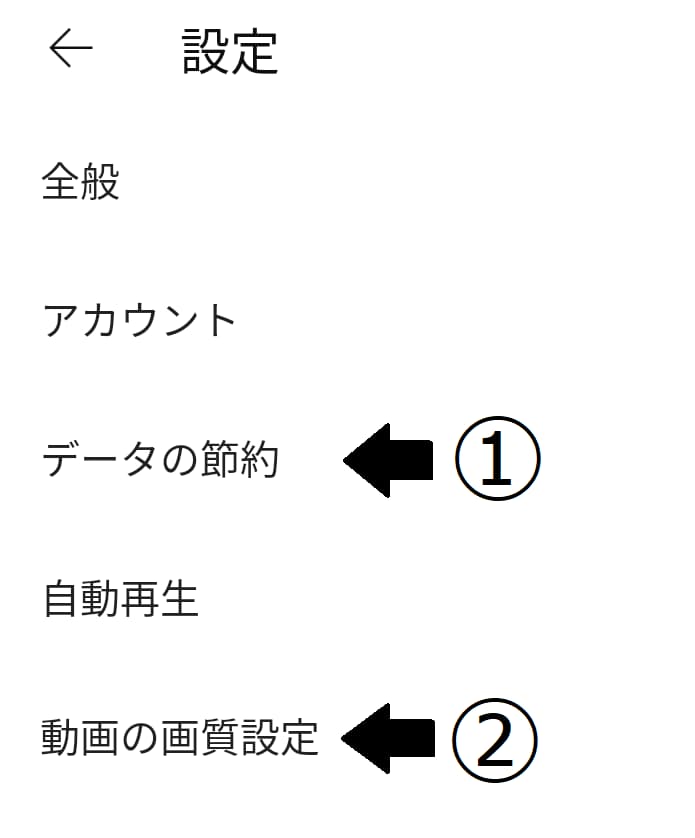
3. 自動設定の場合はデータ節約モードをオンにします。
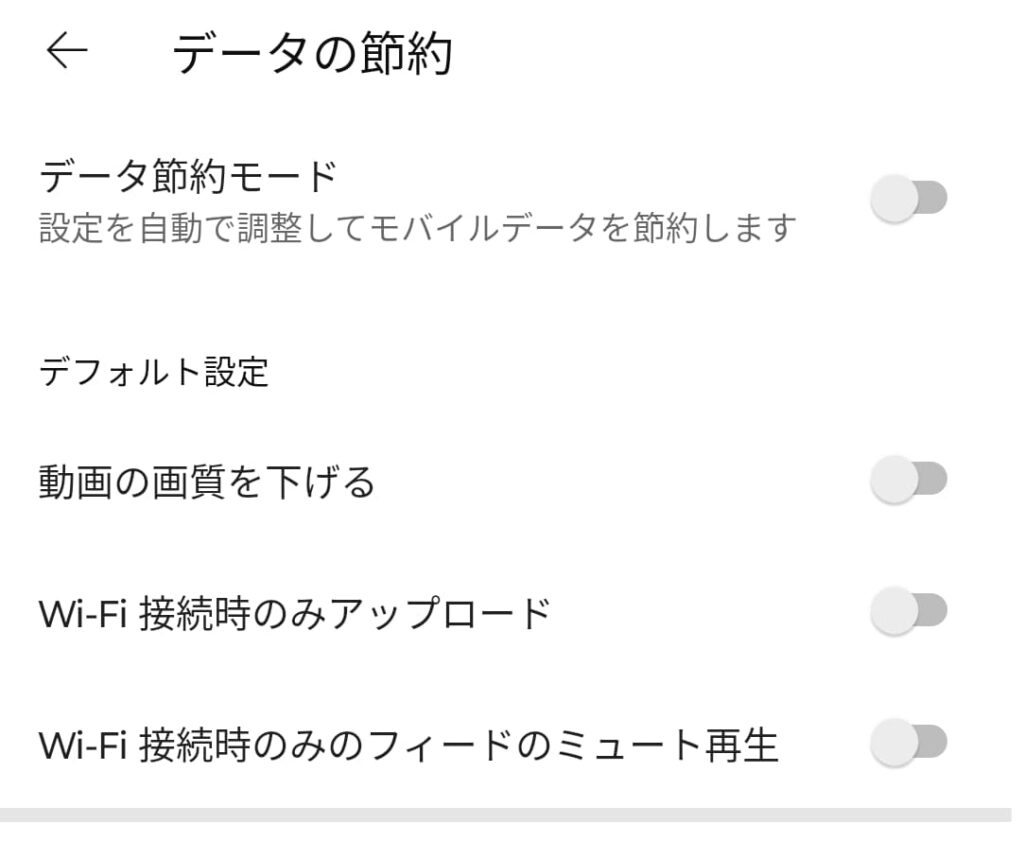
4. 個別設定をする場合は動画の画質設定です
「モバイルネットワーク使用時の動画の画質」のデータセーバーを選択します。
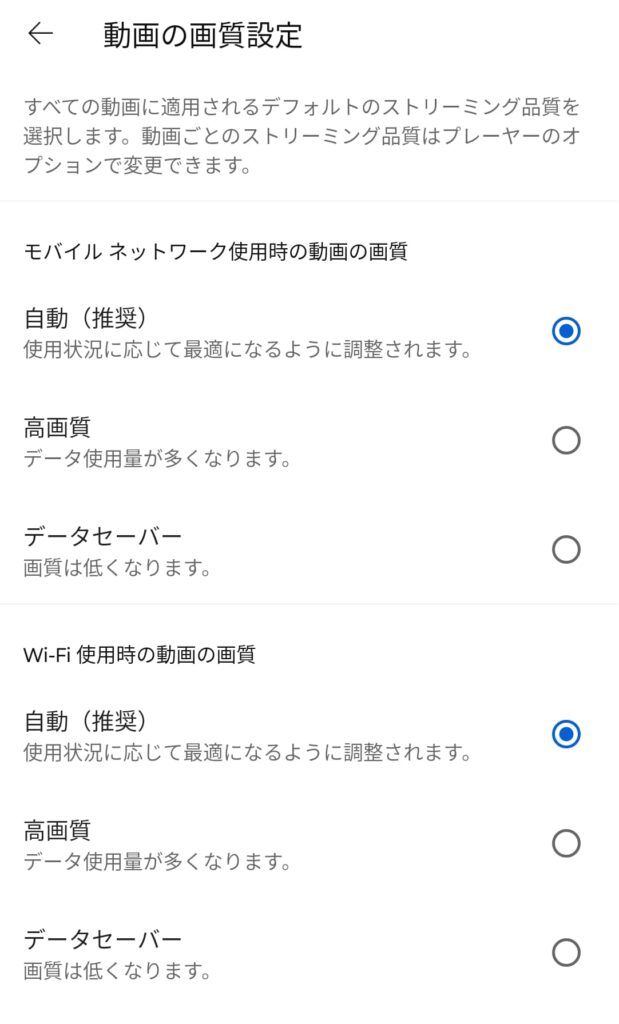
動画ごとに設定する
1. 動画を開いたら、右上の設定アイコンを選択し、画質をタップします。
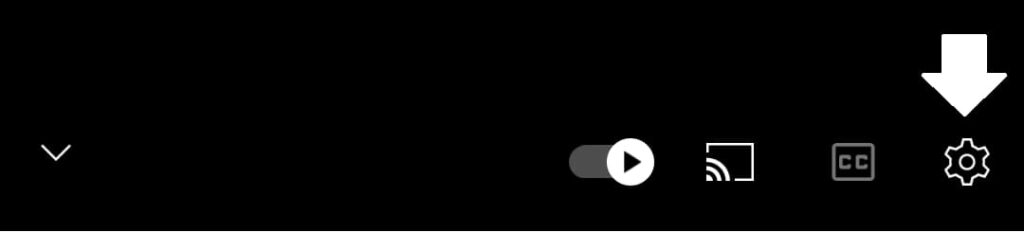
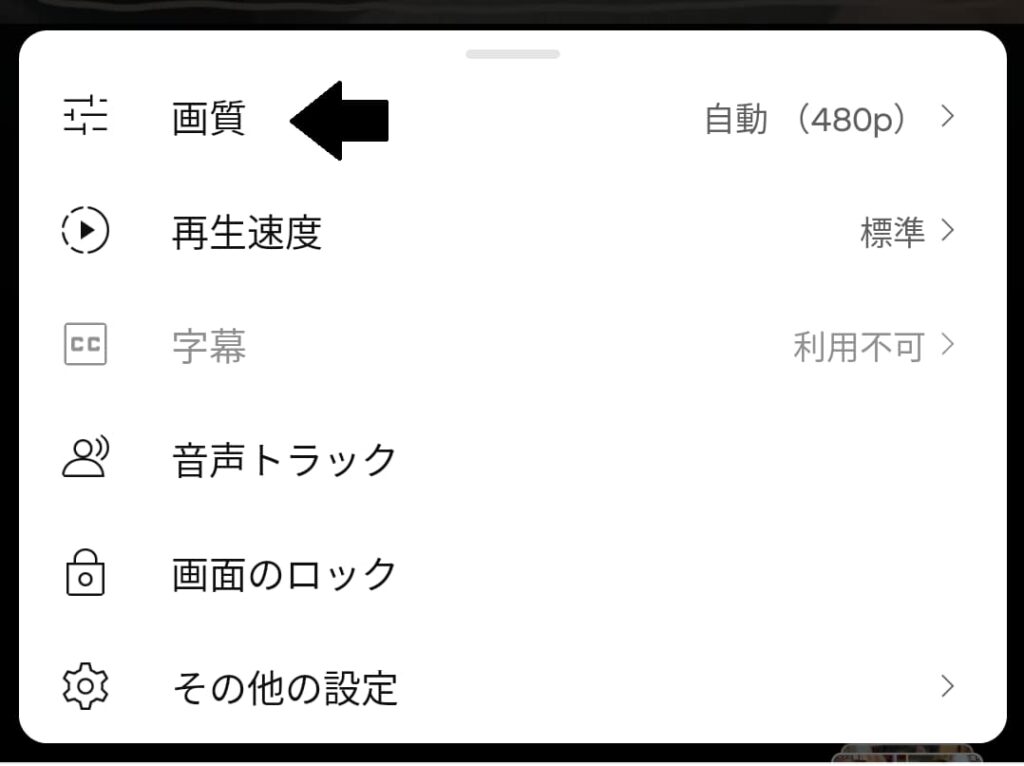
2. データセーバーを選択します。
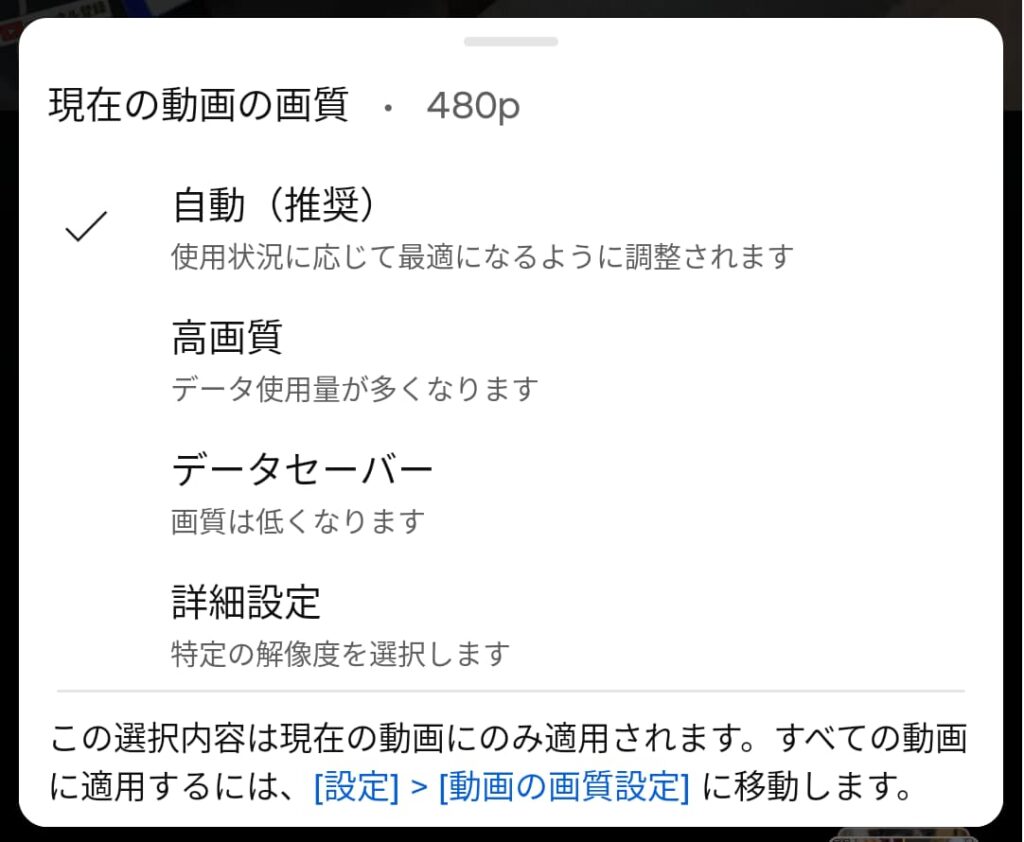
3. 詳細設定を選択すると、細かく画質を設定できます。
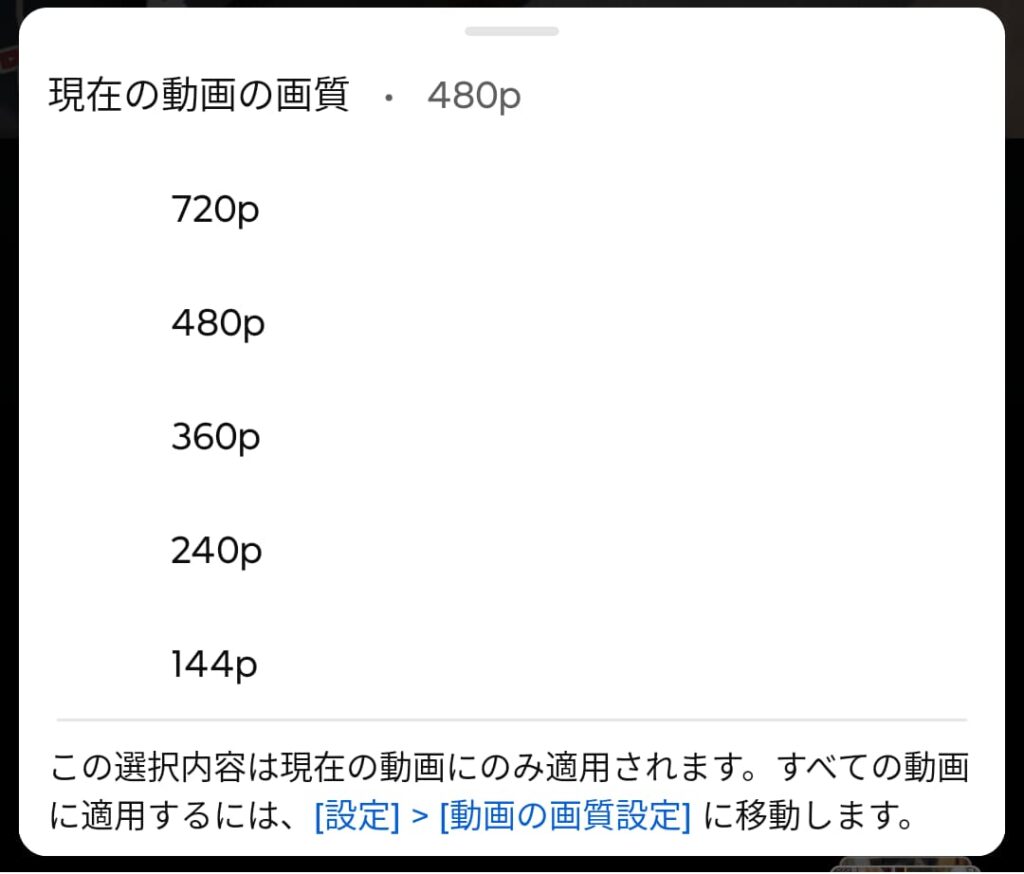
その他の節約術
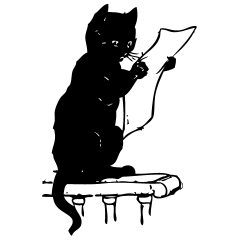
いろいろ試して節約してね
最強の節約術
ここまでのデータ節約を実施すれば、ギガに大きな余裕ができるでしょう。
それでもまだデータに余裕がない方もいるかもしれません。
そこで最後に最強の節約術をお伝えします。
それは「スマホを使わない」ことです。
身も蓋もないですが、これが最強の節約術です。
そんなことは人に言われなくても、分かってますよね。
しかし分かっているからといって、実行できるわけではありません。
ダイエットしたら痩せるのは分かっていても、節制できる人は少ないです。
運動したら健康になると知っていても、家でゴロゴロとしてしまいます。
思いつくのは簡単でも実行するのは難しいのが根本的な解決法ですよね。
まずはスマホを手に取る時間を少しだけ減らしてみましょう。
あまり極端にやって嫌になって挫折しなように、少しずつ慣らしていきましょう。
最初は無理せず、スマホの利用時間を30分減らせば十分です。
そうして少しずつ短縮していって、スマホの使用時間とデータ容量の消費が釣りあったら節約術の完成です。
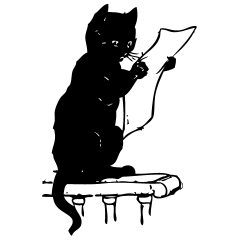
スマホをやめることはないよ
何事もほどほどにね
ギガ消費が多いアプリ5選

ギガ消費が少ないアプリ

まとめ

細かい項目が多くて大変でしたね。
これらを抑えれば安定したデータ通信を楽しめるようになりますよ。
それでもデータ量が足りないなら…プラン変更も考えてみましょう。
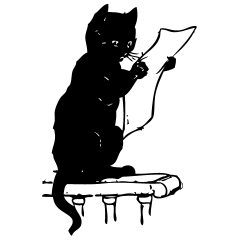
それじゃまたね!



